ワンクリックでwin7を復元する方法
- 王林転載
- 2023-07-18 11:09:209298ブラウズ
win7 システムを一定期間使用すると、コンピューターの速度が低下したり、フリーズしたり、その他の問題が発生したりします。システムの再インストール方法がわからない場合は、次の方法を検討してください。 -win7 の復元をクリックすると、操作は簡単で高速です。次のエディターが説明します。ワンクリックで win7 を復元する方法の詳細な手順を共有します。
1. まずインターネット上でワンクリック復元ソフトをダウンロードして実行し、インストールパッケージをダブルクリックしてインストールを実行してください。
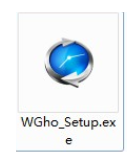
2. 最初のインターフェースで「次へ」をクリックします。
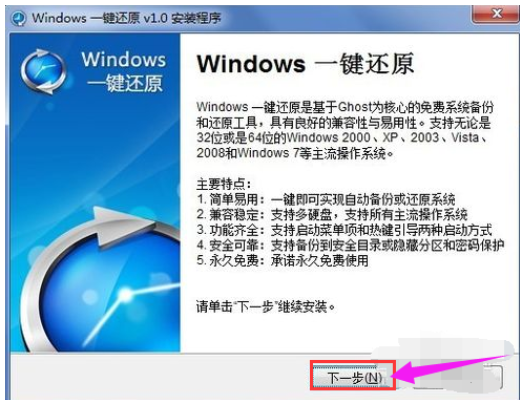
3.「使用許諾契約の条項に同意します」を選択し、「次へ」をクリックします。
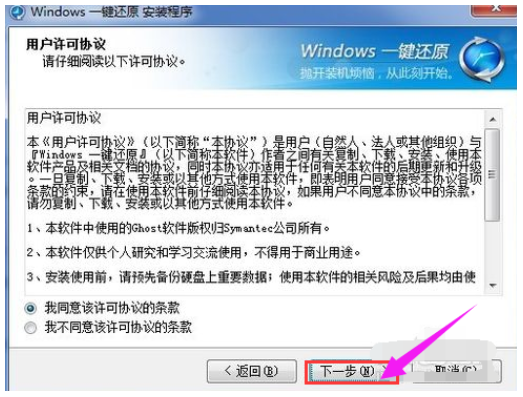
# 4. インストールが完了すると、デスクトップとスタートメニューにプログラムへのショートカットが作成されます。
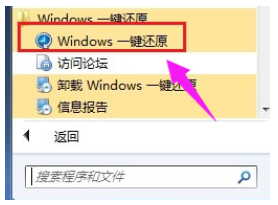
5. まず、ソフトウェアのメインインターフェイスを開き、「詳細オプション」ボタンをクリックします。
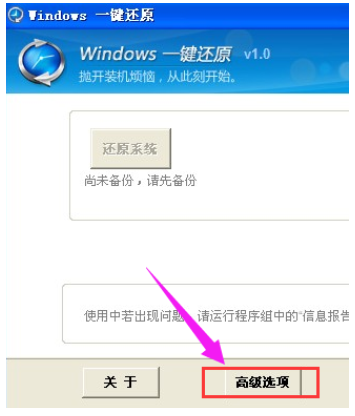
6. 設定ウィザードが「詳細オプション」インターフェイスに入り、「パスワード機能の追加」と「パワーオン ホットキー設定の追加」の 2 つのチェック ボックスをオンにします。そして「セットアップ」をクリックします。
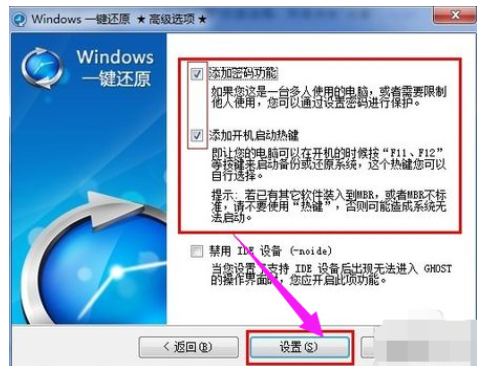
7. 「パスワード機能を使用する」が選択されているので、「設定」ボタンをクリックすると、パスワードを求めるプロンプトボックスが表示されますので、パスワードを入力後、 「OK」ボタンをクリックします。
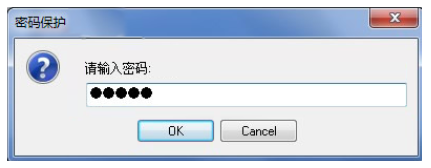
8. 再度パスワードの確認画面が表示されますので、確認のため同じパスワードを再度入力し、「OK」ボタンをクリックしてください。
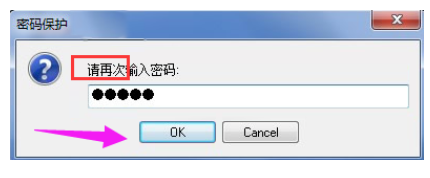
9. 上記で「起動ホットキーを追加する」にチェックを入れたので、ホットキーを選択するダイアログボックスが表示されますので、デフォルトのものを使用して「OK」ボタンをクリックします。
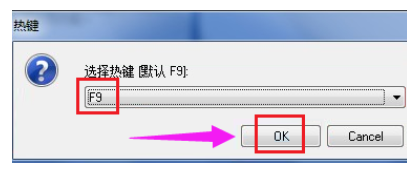
10. 起動遅延を設定するダイアログボックスが表示されるので、「OK」ボタンをクリックすると「ホットキー設定の終了」ダイアログボックスが表示され、設定は完了です。 。
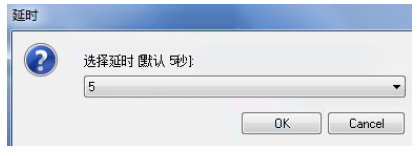
11. ワンクリック復元ソフトウェアを開き、メインインターフェイスの「システムのバックアップ」ボタンをクリックします。
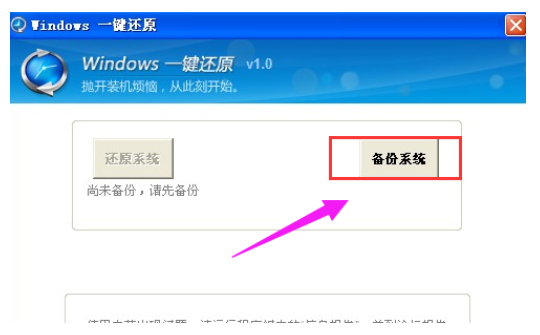
12. 「確認のため、今すぐコンピュータを再起動します」ダイアログボックスが表示されますので、そのまま「はい」をクリックします。
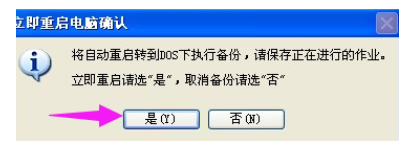
13. コンピュータが再起動し、GHOST バックアップ プログラムが自動的に起動してシステムをバックアップし、バックアップが完了すると自動的に再起動します。また、コンピュータの起動時に F11 キーを押し、コンピュータの電源を入れたばかりのときにショートカット キーを押してワンキー復元インターフェイスに入ることができ、GHOST バックアップも自動的に実行されます。
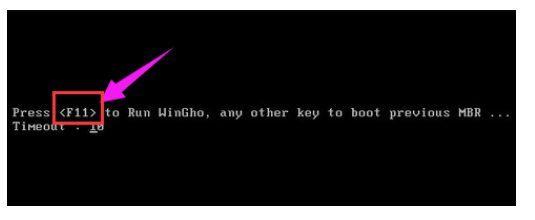
14. スタートアップ メニュー項目が表示され、コンピューターの電源が入ったときにカウントダウンが 5 秒間待機するときに、[Windows ワンクリック復元] 項目を選択することもできます。 . 」メニュー項目を選択して Enter キーを押して確認し、GHOST プログラムを入力して GHOST バックアップを開始します;
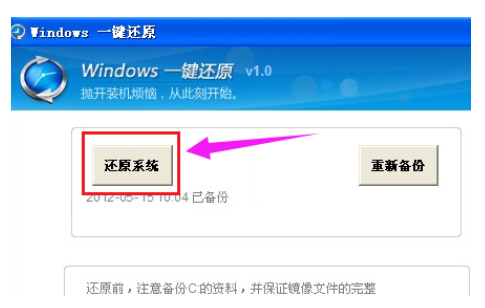
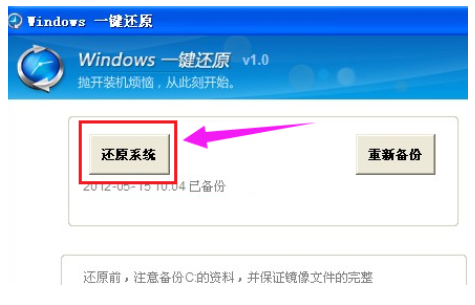
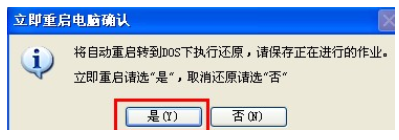
17. 「確認のため、今すぐコンピュータを再起動します」ダイアログボックスが表示されますので、「はい」ボタンをクリックします。
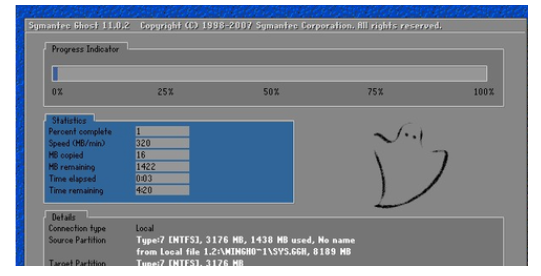
18. コンピュータが再起動し、自動的に GHOST システムの復元に入ります。
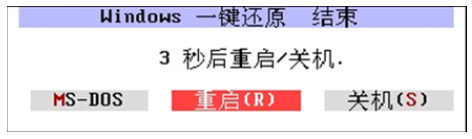
ワンクリック復元が完了すると、ワンクリック復元の完了を示す画面が表示されますので、「再起動」をクリックするか、しばらく待つと、コンピューターが自動的に再起動します。
上記は、ワンクリックで Windows 7 システムを復元する手順です。上記の方法を使用すると、ワンクリックでコンピューター システムを win7 に復元できます。操作ははるかに簡単です。
以上がワンクリックでwin7を復元する方法の詳細内容です。詳細については、PHP 中国語 Web サイトの他の関連記事を参照してください。

